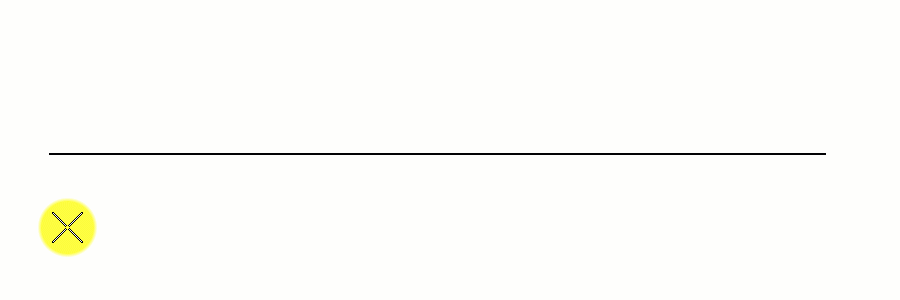按长度放置命名边界
-
在绘图工作流中,在视图选项卡上的命名边界组中,选择放置命名边界。

-
在放置命名边界工具设置窗口中,进行以下设置:
-
选择按长度。

- 输入命名边界的名称和(可选)描述。
- 在长度字段中,输入命名边界沿路径元素的长度。您可以选择使用该字段旁边的测量距离工具计算长度。
- 分别在左偏移和右偏移字段中输入命名边界的左偏移和右偏移。您可以选择使用这些字段旁边的测量距离工具计算左偏移和右偏移。
-
在重叠字段中输入两个命名边界之间的重叠。您可以选择使用该字段旁边的测量距离工具计算重叠。
注释: 通过按长度方法,重叠可指定沿路径重叠边界元素两端的幅度。例如,假设输入长度值 100 和重叠值 10。然后,如果在沿路径的 100 距离处选择起始点,则第一个边界元素的起点将在 95(100 - 重叠/2)距离处,终点将在 195(100 + 长度 - 重叠/2)距离处。简而言之,重叠将在两端上平分。第二个边界元素的起始位置将由上一边界的结束位置确定。在此砂例中,第二个边界元素将在 185(100 + 长度 - 重叠 - 重叠/2)处开始,在 285 处结束。如果重叠为负,则每个边界元素的起点将向前移动一半重叠距离。因此在此示例中,起点将为 105(100 + 重叠/2),终点将为 205(100 + 长度 + 重叠/2)。同样,第二个边界元素的起点和终点将为 215 和 315。
- 在边界弦字段中输入每个命名边界的弦数。
- 关闭创建绘图复选框。
-
选择按长度。
- 在要沿其放置命名边界的元素上选择起始点。
- 在元素上选择一个终点。